
「モバイルゲーム」は、タッチスクリーンをスワイプすることを思い起こさせますが、不格好なタッチコントロールを使用する必要はありません。 AppleのiOSとGoogleのAndroidはどちらも物理的なゲームコントローラーをサポートしているため、スマートフォンやタブレットで触覚コントロールを使用できます。
残念ながら、すべてのモバイルではありません ゲーム 物理的なゲームコントローラーをサポートします。ただし、Apple TVがMFiコントローラーをサポートしているおかげで、かなりの数のゲームが機能します。 Androidの場合、NVIDIA Shieldなどのデバイスは、開発者がゲームのコントローラーをサポートすることを推奨しています。したがって、これは所有するすべてのゲームで必ずしも機能するとは限りませんが、かなりの量で機能するはずです。
iPhoneとiPad
関連: iPhoneまたはiPadに最適なMFiゲームパッド
2013年のiOS7のリリースに伴い、AppleはiPhone、iPad、iPodTouchの標準化されたゲームパッドコントローラーのサポートを追加しました。 AppleのMFi(Made For iPhone / iPad)認定で開発および認定されたコントローラーは、MFiコントローラーサポートを実装したゲームで動作します。これは、Appleが他のiPhone / iPadアクセサリを認定する方法と同じです。 ライトニングケーブル 。
これらのコントローラーの一部には、iPhoneを所定の位置にロックするマウントが含まれているため、コントローラーを手に持って、iPhoneをポータブルゲームコンソールのように使用できます。一部のMFiコントローラーは物理接続を使用するため、iPhoneまたはiPadのLightningポートに接続する必要があります。ただし、ほとんどのMFiコントローラーは、Bluetoothヘッドセットやキーボードなど、Bluetoothを介してワイヤレスでペアリングするだけです。コントローラをペアリングモードにし、iPhoneまたはiPadで設定アプリを開いて、Bluetoothを選択するだけです。コントローラをタップして、デバイスとペアリングします。
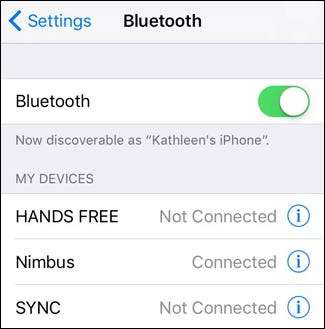
新しいAppleTVもMFiコントローラーを使用しています そのため、Apple TVで実行するように更新されたゲームは、iPhoneまたはiPadのMFiコントローラーでも動作するはずです。
検索できます AmazonのMFiゲームコントローラー と他の場所、しかし これが私たちがお勧めするものです 。 iPhoneまたはiPadで使用する場合は、MFi認定のコントローラーを入手してください。これは、AppleのMFi標準をサポートするすべてのゲームで動作することが保証されているためです。 AppleはMFiコントローラーと互換性のあるゲームのリストを維持していませんが、多くのMFiコントローラーメーカーは次のように維持しています。 Gameviceでこれ 。

している場合 ジェイルブレイク それなら、「 すべてのコントローラー 」Cydiaの調整。これにより、SonyのPlayStation4コントローラーなどの非MFiコントローラーをMFi対応コントローラーとして機能させることができます。
Android携帯電話とタブレット
関連: Bluetoothデバイスをコンピューター、タブレット、または電話にペアリングする方法
Googleは、Androidの物理的なゲームコントローラーを一丸となって推進していませんが、一部の開発者はそうしています。たとえば、NVIDIAのAndroidベースのSHIELDデバイスには、物理的なゲームコントローラーが含まれています。 NVIDIA Shieldコントローラーで動作するゲームは、他のタイプのコントローラーでも問題なく動作するはずです。一部のゲームはGooglePlayでコントローラーのサポートを宣伝している場合がありますが、すべてが宣伝しているわけではないため、どちらの方法でもお気に入りのゲームで試してみる価値があります。
Androidはいくつかのタイプのコントローラーをサポートしています。ワイヤレスBluetoothコントローラーをお持ちの場合は、 Androidデバイスとペアリングします コントローラをペアリングモードにすることによって。次に、スマートフォンの電源を入れ、設定アプリのBluetooth画面にアクセスし、Bluetoothを有効にすると、コントローラーが表示されます。その後、デバイスとペアリングしてゲームを起動し、プレイを開始できます。
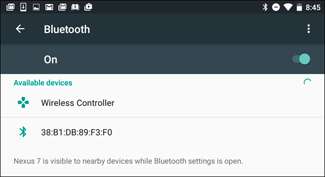
モバイルデバイス用に設計されたBluetoothコントローラーを購入するか、横になっているものを使用できます。 PlayStation 4をお持ちの場合、PlayStation 4の標準コントローラー(DualShock 4と呼ばれます)は実際にはBluetoothコントローラーです。ペアリングモードにして、Androidスマートフォンまたはタブレットとペアリングすることができます。 PCとペアリングする 。
関連: マウス、キーボード、ゲームパッドをAndroidフォンまたはタブレットに接続する方法
USB OTGケーブル(OTGは「外出先」の略)をお持ちの場合は、次の目的で使用できます。 標準の有線Xbox360コントローラーをAndroidタブレットに接続します 、も。これらのケーブルは次の目的で購入できます アマゾンでほんの数ドル および他の場所。この同じタイプのケーブルを使用すると、USBストレージドライブなどの他のUSBデバイスをスマートフォンやタブレットで使用することもできます。
プラグを差し込むと、コントローラーをサポートするゲームが正常に機能するはずです。一部のゲームでは、コントローラーを構成したり、制御スキームから選択したりする方法が提供される場合があります。
ゲームがどちらのタイプのコントローラーでも機能しない場合は、インストールできます Tincoreキーマッパー 。このアプリを使用すると、コントローラーのボタンの押下を画面上のシミュレートされたタッチイベントに変換できます。ゲームに画面上のコントロールがある場合、これは、これらの画面上のコントロールを押すようにコントローラーを設定して、コントローラーをゲームで機能させることができることを意味します。
スマートフォンやタブレットでエミュレーターを使ってゲームをプレイしたい場合にも、ゲームコントローラーが便利です。ただし、AppleはApp Storeからのエミュレーターを禁止しているため、Androidユーザーはここで幸運を得ることができます。ただし、最近のバージョンのiOSでは、次のことが可能になりました。 Appleの許可なしにオープンソースエミュレータをコンパイルしてインストールする 。
画像クレジット: FlickrのSergeyGalyonkin 、 FlickrのMaurizioPesce







